Podľa pravidiel etikety je zvykom podpisovať listy určitým spôsobom. E-mail nie je výnimkou. Článok sa zaoberá takou nevyhnutnou vecou, akou je podpis v e-maile: príklady na rôzne účely korešpondencie, možnosti v angličtine a nastavenie tejto funkcie v rôznych službách.
Čo je e-mailový podpis?
Ak nejasne rozumiete, o čo ide, otvorte si stránku, kde máte e-mailovú schránku. Kliknite na tlačidlo „Napísať list“a pozrite sa do ľavého dolného rohu. Tam s najväčšou pravdepodobnosťou uvidíte svoje meno. Toto je štandardne nastavený podpis, teda automaticky. Môžete ho odstrániť a poslať list bez neho. Pre adresáta to však bude vyzerať neslušne, najmä v situácii obchodnej komunikácie. Požadovaný text môžete pridať aj ručne, ale je to príliš problematické. Je oveľa jednoduchšie nastaviť a používať potrebné šablóny zmenou podpisu v e-maile. Dá sa uviesť jednoduchý príklad: pre obchodnú korešpondenciu sa používa znenie: „S úctou, Ivanov I. I.“a pre osobné listyfráza: "Do skorého videnia!" Môžete si vytvoriť veľa možností a meniť ich v závislosti od cieľov komunikácie a vašej nálady. Okrem mena a priezviska môže podpis v e-maile obsahovať množstvo akýchkoľvek ďalších údajov.
Na čo slúži?
Dobre napísaný podpis v e-maile môže byť výborným prostriedkom na propagáciu firmy. Príklady obchodnej korešpondencie: celé meno, pozícia, kontakty pre komunikáciu, ponúkané služby a produkty, adresa webovej stránky a ďalšie.
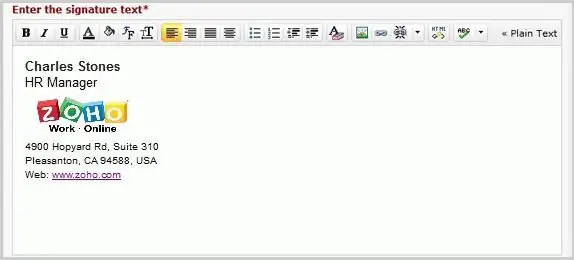
V osobnom liste môže ako podpis slúžiť vaše meno alebo prezývka, prianie adresátovi, vtipná fráza, nejaký premyslený citát, ktorý považujete za svoje motto, odkaz na blog a podobne. V tomto prípade bude účelom podpisu vyjadriť vašu individualitu, nadviazať dôverný vzťah s kamarátom.
Podpis sa vkladá za hlavný text listu, začína veľkým písmenom a je zarovnaný doľava. Účely, na ktoré je tento krátky text na konci e-mailu napísaný, sa môžu líšiť. V závislosti od nich platia určité pravidlá.
Obchodné podpisy
Dodržiavanie zvoleného štýlu reči a účelu komunikácie - tieto dve vlastnosti by mali mať v e-maile správny podpis. Príklady:
- S úctou.
- S nádejou na produktívnu spoluprácu.
- S nádejou na splnenie požiadavky.
- Ďakujeme za spoluprácu (spoluprácu).
- Skutočne vaše (vaše).
- Ss pozdravom.
- Vždy rád, že vám môžem pomôcť.
- Tešíme sa na váš návrh.
- Sme presvedčení, že nedorozumenie bude čoskoro vyriešené atď.
Osobné podpisy
Neexistujú tu žiadne prísne predpisy a množstvo možností je obmedzené iba predstavivosťou autora listu. Doslova čokoľvek, od inšpiratívnych aforizmov až po vtipné a trápne frázy, môže obsahovať originálny e-mailový podpis. Príklady:
- Ďakujem za pozornosť.
- Čakám na odpoveď ako slávik leta.
- Bozk na nos, váš kríženec.
- Chao kakao.
- Podanie ruky (labka, labka atď.).
- Prajem vám krásne počasie.
- V skvelej nálade.
- S optimizmom (alebo naopak - s pesimizmom).
- Garáž na predaj.

Vo všeobecnosti existuje veľa variácií, ak si píšete SMS s priateľom alebo kamarátom, ktorý určite ocení váš zmysel pre humor.
angličtina
Ľudia, ktorí obchodujú so zahraničnými spoločnosťami alebo si jednoducho dopisujú s priateľmi zo zahraničia, možno budú musieť preskúmať možnosti e-mailového podpisu. Anglická obchodná etiketa zahŕňa aj používanie klišé fráz. Príklady:
- S pozdravom.
- S pozdravom tvoj (vaša) - s pozdravom tvoj.
- S pozdravom, s úctou.
- Teším sa na vašu odpoveď.
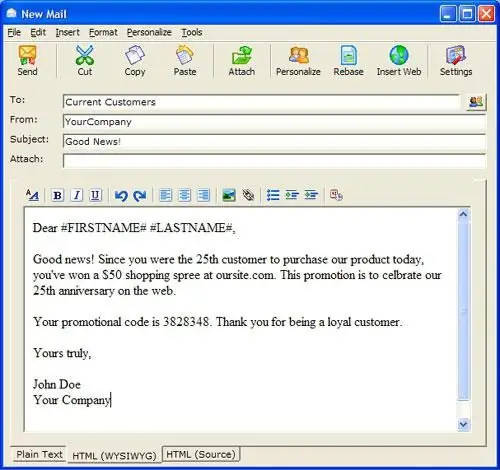
Okrem zabehnutých a potrebných fráz v obchodnej etikete môžete použiť aj niečo zaujímavejšie. Pre osobnú korešpondenciu je vhodný a vhodný vtipný, teplý alebo krásny podpis v e-maile. Príklady v angličtine môžu byť uvedené takto:
- Vrúcne - s teplom.
- Postarajte sa
- Zatiaľ ahoj ('Nabudúce) - uvidíme sa čoskoro, uvidíme sa čoskoro.
- Napíšte čoskoro - čakám na odpoveď.
- Hugs - Hugs.
- (With) Love - s láskou (možno použiť nielen v listoch blízkym, ale aj blízkym priateľom, príbuzným).
- Veľa lásky
- Bozky (XOXO) - Bozky.
- Šťastie je voľba - šťastie je voľba.
- Vždy v myšlienkach - myslím na teba.
- Požehnanie sezóny (pozdravy) - blahoželám k sviatkom.
- Rozhýbte sa - pokračujte v rozhýbaní.
- Svieť - svietiť, svietiť.
- Nech je sila s vami - nech je sila s vami (odkaz na filmy Star Wars).
- Uvidíme sa v doručenej pošte - uvidíme sa v doručenej pošte.
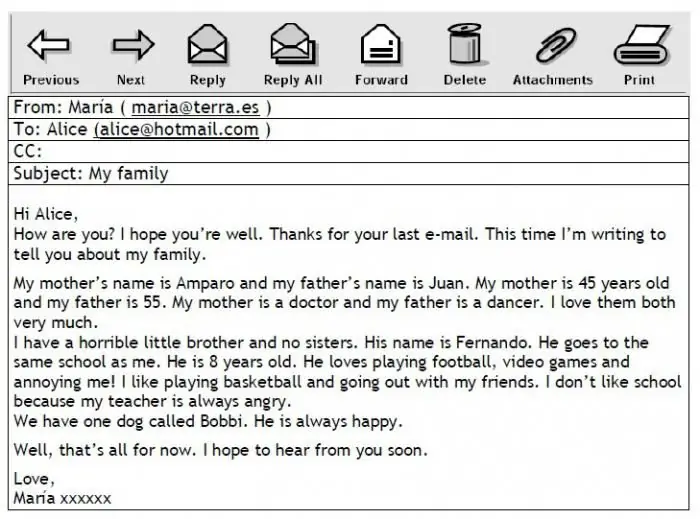
Ak ste už v pokušení nastaviť si vo svojej pošte niekoľko rôznych podpisov, teraz je čas zistiť, ako na to.
Ako nastaviť podpis v Microsoft Outlook
Ak používate tento e-mailový program na prijímanie, triedenie a odpovedanie na e-maily, nastavenie podpisu je potrebné vykonať v časti „Nastavenia“. Postupnosť akcií závisí od roku vydania programu. ATstaré verzie (2003 alebo 2007), musíte otvoriť kartu "Nástroje", vybrať v nej položku "Nastavenia" a potom - "Formát pošty" a "Podpis". V najnovšej verzii programu (2010/2013) musíte najskôr prejsť na záložku "Súbor" a odtiaľ vybrať: "Nastavenia" - "Pošta" - "Podpisy".
Teraz sa pozrime na to, ako pridať alebo zmeniť podpis v e-maile. Outlook vás niekedy vyzve, aby ste najprv vybrali adresu svojej poštovej schránky a potom pokračovali vo vytváraní podpisu. Začnite kliknutím na slovo Nový. Ak vytvárate viacero možností, pomenujte každú z nich, napríklad „obchodný“, „krátky“, „osobný“, „vtipný“atď.

Kliknutím na tlačidlo „Upraviť“môžete zadať text do príslušného poľa, zmeniť jeho písmo, veľkosť, farbu, pridať odkazy na stránky, kontaktné údaje a čokoľvek, čo uznáte za vhodné. Následne je potrebné vytvorený podpis uložiť a povoliť funkciu jeho použitia. Ak ste urobili niekoľko možností podpisu, môžete ich vložiť do textu vyplneného listu ručne kliknutím na "Vložiť" - "Podpis".
Veľmi šikovná je funkcia „Prispôsobiť“, aby sa podpis automaticky objavil v e-maile len niekedy. Príklad: odoslaním e-mailu vstupujete do korešpondencie s osobou. Vďaka nastaveniam sa váš podpis objaví iba v prvej správe a potom sa už šablóna nebude zobrazovať v korešpondencii s týmto adresátom. Pomôže to vyhnúť sa preťaženiu a zvýrazniť dôležité informácie. A okrem toho budeš slušný, lebo máloktoužite si dlhé automatické podpisy po každom krátkom e-maile.
Ak nepoužívate poštové programy, môžete si nastaviť možnosti podpisu priamo na stránke, kde máte e-mailový účet. Zvážte 3 možnosti.
Ako nastaviť podpis v Gmaile
Po prihlásení do svojho účtu kliknite na svoju e-mailovú adresu. Ďalej vyberte "Nastavenia". Úplne na konci zoznamu nájdete sekciu „Podpis“. Tu si musíte vybrať jeden z dvoch cheatboxov. V predvolenom nastavení máte s najväčšou pravdepodobnosťou "Nepodpísané". A treba poznamenať ešte jednu možnosť, pod ktorou sa nachádza dialógové okno textového editora. Týmto spôsobom môžete vytvoriť svoj podpis v e-maile. Príklad: "S pozdravom (vaše meno)."

Prostredníctvom grafického editora môžete pridať odkaz, obrázok, odrážkový (číslovaný) zoznam atď. Formátovanie sa však neodporúča, najmä v obchodnom podpise.
Ako nastaviť podpis na Mail.ru
Tu je schéma akcií približne rovnaká. Musíte ísť do svojej e-mailovej schránky, v hornej časti vybrať ponuku „Nastavenia“(v prípade potreby najskôr kliknúť na tlačidlo „Viac“) a potom prejsť na „Meno a podpis odosielateľa“. Tu môžete nastaviť tri možnosti pre obe. Štandardne vyberiete jednu možnosť a tá sa automaticky vloží do písmena. Limit je 255 znakov. Tento limit nemôže prekročiť váš podpis v e-maile. Príklad: celé meno, pozícia, telefónne číslo, adresa webovej stránky - tieto údaje by do toho mali dokonale zapadaťpočet znakov. Môžete tiež nastaviť umiestnenie titulku pred alebo za citovaným textom. Ale, ako už bolo spomenuté, je pohodlnejšie ho úplne vymazať, keď ste v korešpondencii.
Ako nastaviť podpis na Yandex. Mail
Na stránke pod zoznamom priečinkov s vašou korešpondenciou nájdete menu. Vyberte v ňom položku „Nastavenia“a potom „Informácie o odosielateľovi“. Objaví sa tu aj okno vizuálneho editora, kde môžete napísať požadovaný text a rôzne usporiadať. V e-maile môžete označiť, kde sa podpis bude nachádzať. Príklad: hneď po odpovedi (to znamená po texte, ktorý ste napísali) alebo úplne na konci listu (teda po celej histórii korešpondencie).

Nastaviť podpis pre e-mail nie je vôbec ťažké, ale vymyslieť text je už náročnejšia úloha. V ideálnom prípade by podpis v obchodnej korešpondencii mal byť čo najstručnejší, informatívny a zdvorilý. Pre osobné listy je dobré vymyslieť niečo, čo odráža vašu osobnosť a poteší vašich priateľov.






